聊天大戰:Slack 與 Glip
已發表: 2017-01-10隨著團隊協作軟件和消息傳遞解決方案的不斷增長,以及新的替代方案出現在市場上,我們似乎總是發現自己回顧了 Slack。 有充分的理由,可以說是最近這種採用趨勢的催化劑,Slack 為團隊消息傳遞應用程序的外觀設定了標準,甚至在某種程度上它應該如何運行。
我們已經查看了許多平台,一些直接競爭對手,例如 HipChat,其他一些與 Cisco Spark 的蘋果與橘子比較,無論平台如何,Slack 仍然提供了一個可靠的基準來衡量。 好吧,我們又來了,這次我們來看看團隊協作平台 Glip。
設計實際上只是一種主觀意見。 然而,在應用方面,設計可以影響我們的情感反應,而不僅僅是繪畫。 事實上,設計直接影響我們對平台的體驗。
滑動
談到 Glip,他們顯然從 Slacks 的劇本中吸取了教訓——但話說回來,誰沒有。 這並不丟人,我總是說,在設計方面,如果沒有損壞,就不要修復它。 設計太有創意,你很容易在第一印像中甩掉用戶——就像我對 Slack 的第一次嘗試一樣。 然而,當一個範式被設定好之後,用戶已經決定了他們喜歡什麼,因此公司將提供它——這就是 Glip 所做的。
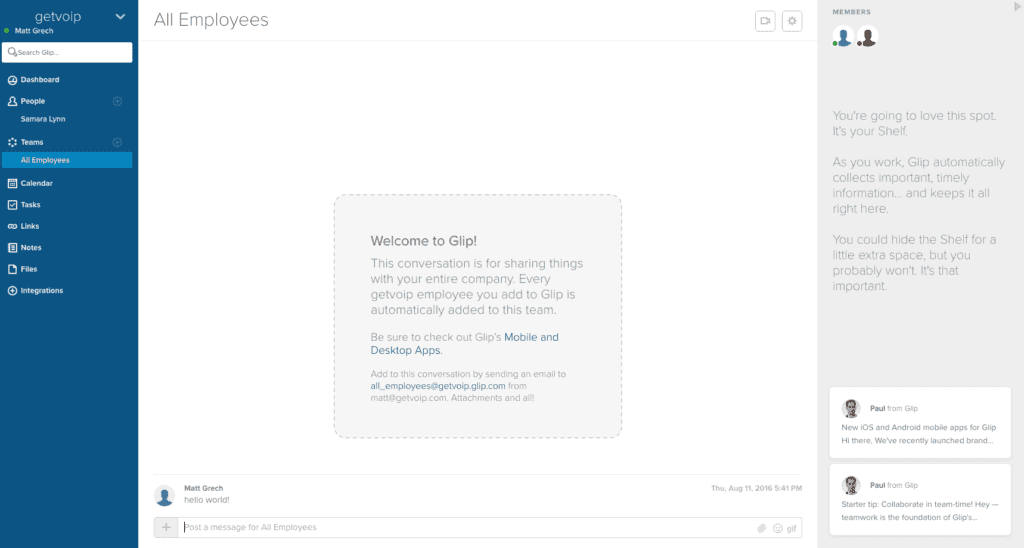
他們保持了一種非常簡單和優雅的方法。 在這一點上它相當多餘,但將其分解為左側面板包含導航,中間是您的上下文,右側是一個名為 Shelf 的可折疊面板,用於存放您及時或重要的筆記、消息、文件或任務。 但僅此而已,Glip 並沒有在左側添加一個額外的花哨欄以提供更多導航,這反過來可能最終將消息和其他功能分開,或者只是創建一個令人困惑的佈局。

有了明確定義的配色方案,藍色和白色,Glip 堅持使用它並使用顏色非常乾淨地分隔部分。 一切都標有文字,還有一個小圖標來區分不同的部分,並且都在一個位置。 我還喜歡通過類似的選項卡(例如註釋、任務和鏈接)保持一致的佈局,因此用戶不必記住多個不同的佈局。
歸根結底,Glip 堅持採用經過驗證的簡單設計,對不同功能進行了強大的分類,同時始終保持一致的設計。
鬆弛
當然,Slack 已經確定了這種風格,其設計既漂亮又簡單。 就個人而言,我仍然不理解 Slack 決定採用的一些約定(我知道 Hashtag 是你的標誌,但你真的需要用它來區分不同的頻道名稱嗎?),但我的設計已經在我身上成長了幾個月的使用,我明白為什麼越簡單越好。 顏色也很棒,即使標準的鬆弛選擇不是我的理想選擇。
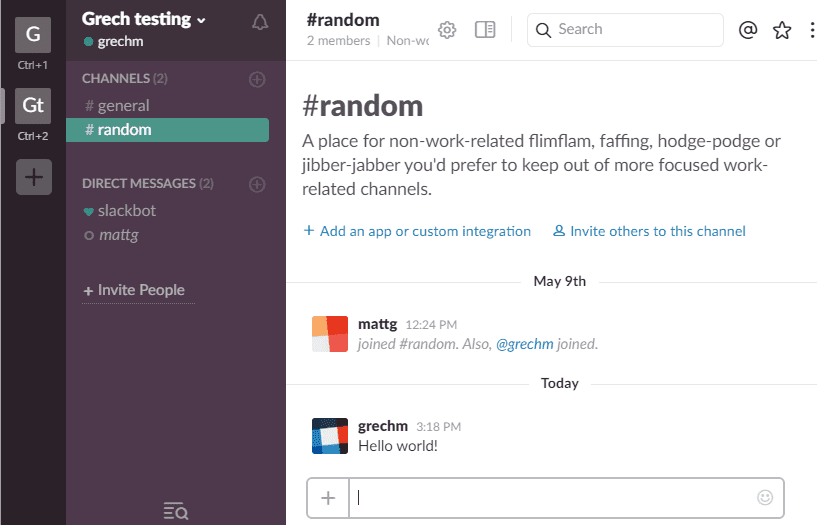
總體而言,Slack 確實保持簡單——如果這看起來與 Glip 非常相似,那麼 Slack 是第一個出現的。 左側面板包含您的聊天頻道和直接消息,中間面板為白色並充滿內容,可折疊的右側面板可以顯示搜索結果、文件、目錄、下載和幫助。 顏色用於區分部分,頻道菜單依賴於部分的文本標籤,正如我已經指出的那樣,帶有#標記的頻道區別。
同樣,Slack 很簡單——但我個人不是標準顏色選擇的最大粉絲,也不是為此提供的許多其他選項——但這當然是 Slack 強大的自定義功能發揮作用的地方。
獲勝者: Glip——現在我敢肯定很多人可能不同意,每個人都喜歡讚揚 Slack 的設計,而且,應該歸功於他們負責將這個標準帶入聚光燈下。 但是,我喜歡 Glip 的做法,以及特別是在庫存形式上的微小改進。 更好的顏色,簡單的藍色和白色主題,清晰簡單的導航菜單圖標和標題,沒有奇怪的標籤項目符號。
應用程序的用戶體驗通常可以被認為是由設計決定的——如果設計簡單且熟悉,導航將變得輕而易舉,用戶將在應用程序中享受他們的體驗。 然而,除了設計之外,用戶體驗將由幾個因素決定,例如可用功能、應用程序的組織和導航選項——本質上,用戶完成一項操作需要多少次點擊,以及何時完成的總體感覺完成任務。 定制也是一個巨大的優勢,讓用戶可以根據最適合他們的方式定制體驗。
滑動
但當我切換到 Glip 時,我從未感到迷茫或困惑——事實上,我真的很喜歡簡單和分類的設計。 沒有什麼是不必要的標籤,或過於復雜的行動。 對於用戶來說,一個非常好的附加功能是儀表板,您的登錄主屏幕。 由於 Glip 不僅僅是消息傳遞(它內置了任務和項目管理),因此用戶體驗不僅圍繞快速聊天,還圍繞直接在 Glip 中計劃工作日甚至一周的能力。 我們都致力於無縫體驗,而 Glip 是通過將多個功能整合到同一個應用程序中來提供這種體驗的一種方式。 當集成在一個屋簷下時,誰需要集成? 事實上,這也是我們認為 Nextiva 的 NextOS 如此創新的原因。

消息傳遞的行為在所有平台上都是相當標準的,但即使是 Glip 也設法包含了讓 Slack 如此有趣的東西——直接在聊天欄上使用 Emoji 和 Giphy 按鈕,用戶可以輕鬆地融入一點點個性。 用戶還可以點贊、收藏或固定特定消息,以便一目了然地做出反應或保留重要筆記。 但 Glip 的真正強大之處在於應用程序的組織,每個特定功能都有不同的部分——消息、人員和團隊來存放您的目錄、日曆、任務,甚至鏈接、筆記、文件和集成都存在於各自單獨的選項卡中.
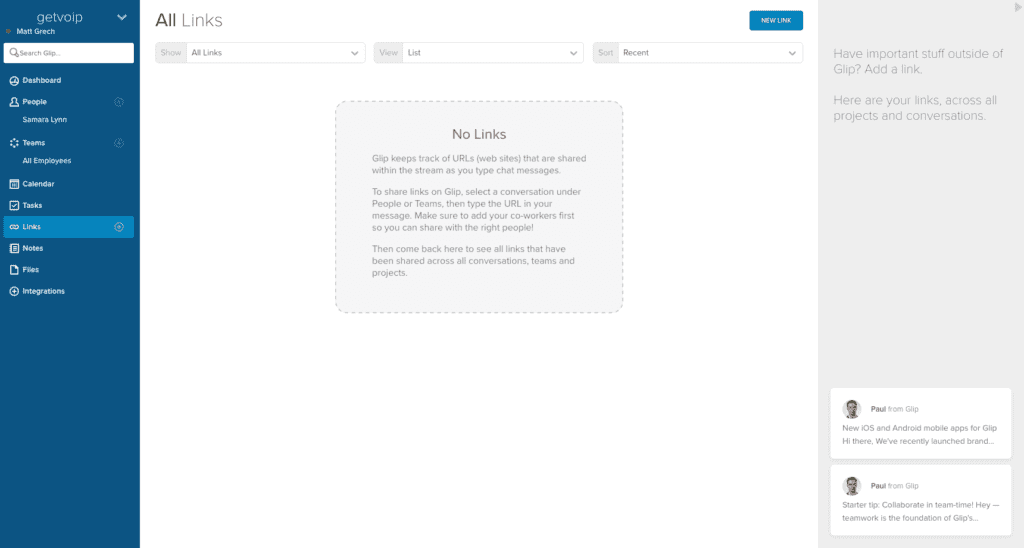
這種分類的使用有助於用戶保持井井有條,並在需要時訪問他們需要的東西,真正增強了協作能力。 例如,經理可以設置任務並將它們分配給適當的用戶——當該用戶登錄當天,他們將在儀表板中看到任何重要會議或截止日期的一周日曆,以及為當天分配的未完成任務列表。 他們所有與該項目相關的同事鏈接和文件也將包含在他們各自的選項卡中。 該組織繼續提供更深入的任務部分,一個非常方便的鏈接部分,因此您永遠不會丟失 Dave 發送給您的方便圖形,甚至是註釋和文件。
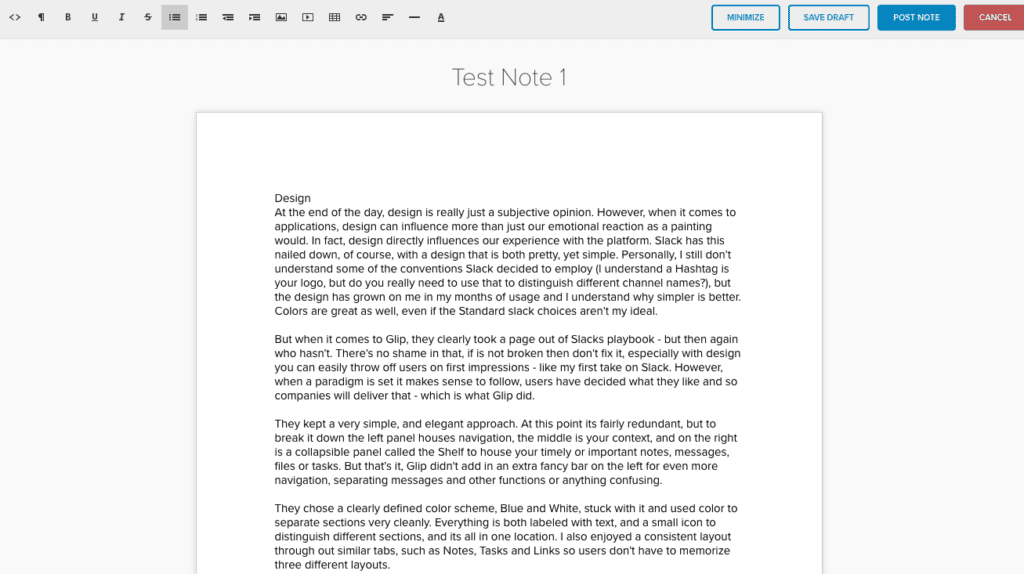
筆記也很酷,因為它們是直接存在於 Glip 中的活生生的文檔。 本質上,它的 Google Docs,但就在 Glip 中,因此您可以非常快速輕鬆地與 Glip 中的其他用戶共享要在現場編輯的草稿。 一個額外的好處是遍布各處的下拉菜單,讓用戶可以自定義他們的體驗並即時訪問一些功能。
鬆弛
Slack 通常在用戶體驗比較中獲勝,但 Glip 確實是一個擁有自己實力的可靠競爭對手。 Slack,由於缺乏更好的解釋,只是感覺使用起來很有趣——明亮的顏色、gif 集成、表情符號、愚蠢的標籤和住在你房間裡的聊天機器人、古怪的彈出窗口,如拖入文件以共享和友好的消息. 所有這些方面加起來創造了一個感覺不像工作的平台,感覺就像我們和朋友在 Facebook 上的群消息中一樣——但我們正在或應該完成工作。 然而,當你把它歸結為 - Slack 只是首先提供一個消息傳遞平台。
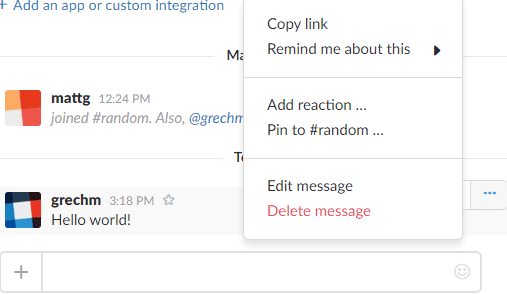
您可以為不同的團隊和項目創建特定的頻道(或偷懶),在頻道下方 Slack 列出了直接消息——他們的 1:1 聊天版本。 事實上,Slack 確實提供了特定的部分來存放你所有的共享文件,甚至是一個公司目錄——但你需要通過應用程序右上角的菜單進行挖掘才能到達那裡,而不是 Glip 將它放在前面和中心在左側的導航欄中。 但是,如果沒有任何集成,Slack 缺少任務管理或內置日曆。如果您僅使用免費訪問帳戶,Slack 會限制您的集成,這是需要注意的重要區別。
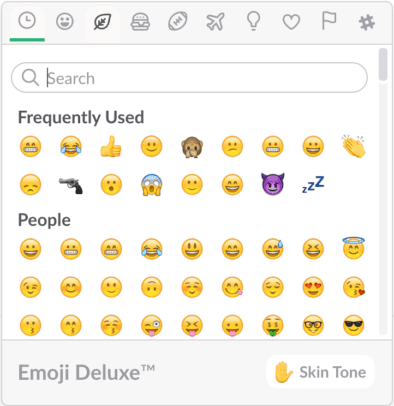
Slack 在為工作添加 gif 和表情符號方面非常具有革命性,事實上,工作協作可以像向同事發送消息一樣有趣。 但是競爭對手很快就流行起來了,而且這個配方並不是一個難以模仿或建立起來的配方——只需添加更多 Slack 沒有的功能。 當然,如果合二為一,它可能會很快變得一團糟,但 Glip 設法把它全部搞定。
獲勝者: Glip——歸根結底,Slack 使用起來很有趣,並且可以滿足小型團隊的大多數需求,這些小型團隊只需要一種相互發送消息的方式,但即使是最小的團隊也可以從額外的功能中受益。 談到生產力,需要跟踪的不僅僅是對話很重要。 Glip 似乎是對 Slack 提供的基本消息服務的改進,其設計簡潔有序,易於使用。 哦,Glip 甚至還有我們都喜歡的 GIF 和表情符號。
在我們之前所有的 Chat Wars 比較中,與 Slack 相比,幾乎每個平台似乎都缺乏定制化。 另一方面,Glip 是我們仔細研究過的為數不多的競爭對手之一,它實際上似乎擁有自己的優勢,與其他解決方案相比至少要多一點。
滑動
Glip 再次從 Slack 的劇本中記錄下來,為用戶提供了從八種不同的預定顏色主題中進行選擇的選項。 有通常的藍色、一些黑色和白色,或者一些更獨特的顏色選擇,但你僅限於這八種。 另一方面,Slack 不僅提供了許多主題,還提供了選擇您想要真正創建自己的自定義主題的任何顏色的選項。 因此,儘管 Slack 將 Glip 的主題從水中吹了出來,但它並沒有就此結束。
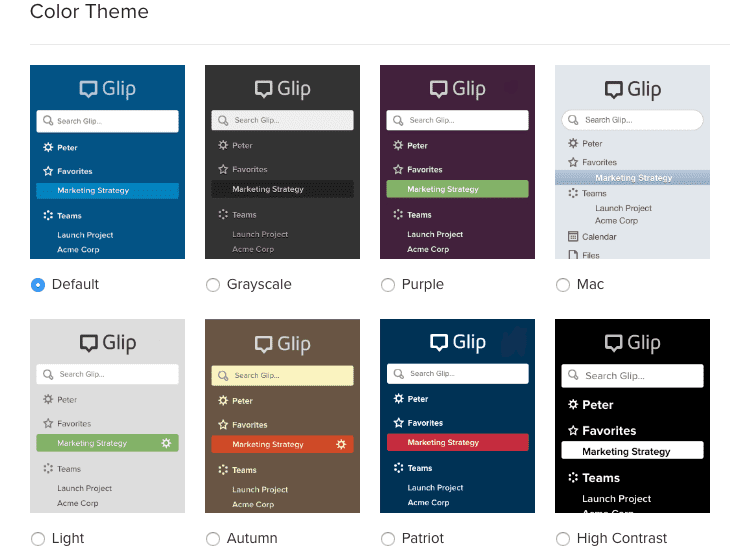
我們已經看到其他選項具有多種聲音可供選擇用於通知,並且 Glip 也選中了該框。 事實上,Glip 允許用戶從兩個不同的聲音池中選擇不同的通知,儘管我真的認為這與顏色或主題相比只是一個小添加。
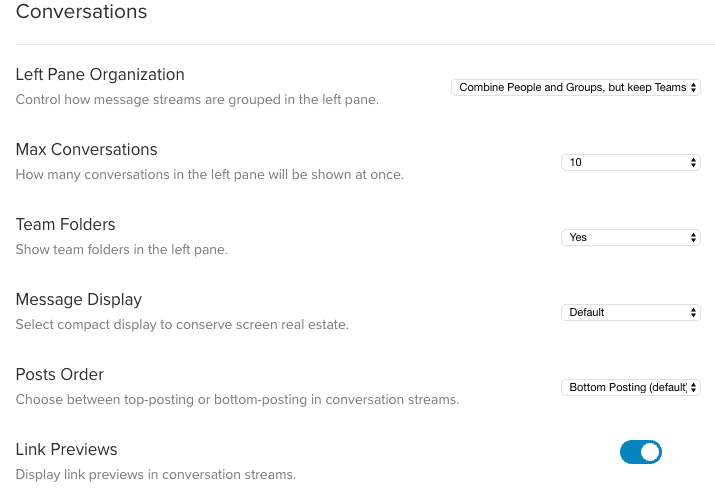
然而,真正的關鍵在於 Glip 對佈局本身的定制。 用戶可以自定義他們的應用程序而不是顏色,並從三個不同的選項中決定他們的左側導航面板的顯示方式:
- 單獨的人員、組和團隊對話選項卡
- 合併人員和組選項卡,但離開團隊
- 合併“消息”類別下的所有對話
不一定是開創性的,但仍然很有趣,通過整合混亂的選項為用戶的定制提供一點額外的提升。 用戶還可以決定要顯示的最大對話數(最多 60 個)、顯示“團隊”選項卡的是或否選項、默認或緊湊消息顯示,甚至是自上而下或自下而上的對話線程選項。 最後,一個競爭對手更接近競爭對手 Slack 的定制化。
鬆弛

雖然 Glip 設法提供大致相同數量的預設顏色主題,甚至為通知提供聲音定制,但 Slack 實際上在定制方面擁有優勢。 借助完整的顏色定制的額外好處,用戶可以真正創建自己的設計主題。 當然,我們中的大多數人甚至都不會打擾——但那些想要玩耍並創造最適合他們的東西的人可以選擇,至少在顏色方面是這樣。
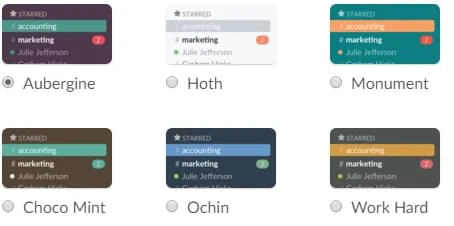
事實上,Slack 確實強調定制——即使在主菜單中有“定制 Slack”功能。 用戶被引導到一個網頁,然後他們可以通過上傳圖像添加自己獨特的表情符號,自定義友好的 Slackbot 以響應特定的用戶消息,甚至允許用戶添加自己的自定義加載屏幕文本。 這一切都沒有增加工作功能,但它的所有善意的樂趣和 Slack 眾所周知的迷人用戶體驗。
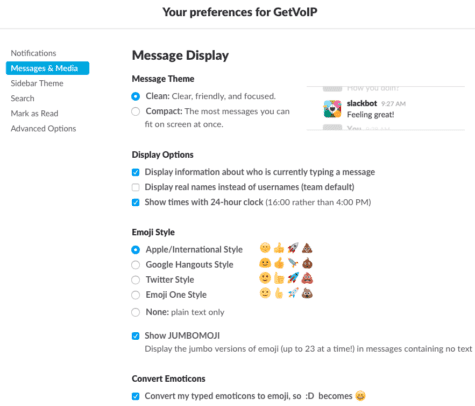
除了美學定制之外,用戶還可以在簡潔和緊湊的消息樣式、不同的表情符號樣式、啟用或禁用圖像和鏈接預覽之間進行選擇,或者從其他一些顯示選項中進行選擇,包括:
- 顯示有關誰當前正在鍵入消息的信息
- 顯示真實姓名而不是用戶名
- 以 24 小時制時鐘顯示時間
- 在十六進制顏色旁邊顯示預覽色板
總的來說,Slack 不允許用戶在功能的方式上自定義太多,但話說回來,Slack 中可自定義的功能並不多——你得到的只是消息通道,還有一些額外的東西,比如文件選項卡和公司目錄。 雖然 Glip 做得很好,但它肯定不是 Slack 做不到的唯一選擇。 值得注意的是,我似乎無法理解的是,Slack 甚至不允許用戶拖放頻道或直接發送消息來重新組織它們——你可以讓頻道重新組織,或者給頻道加星以將它們移到頂部,但是這感覺更像是一種解決方法,而不是簡單的拖放功能。
獲勝者: Slack——毫無疑問,這是一個非常接近的比較部分,Glip 確實提供了一些非常好的定制,甚至允許用戶重新組織平台的一部分。 然而,即使只是自定義表情符號、顏色主題和加載消息,Slack 仍然採取了額外的步驟來提供更多的自定義。
在這一點上,你根本無法開發一個不向用戶發送通知的消息應用程序——它會違背目的。 當然,所有應用程序都會在它們進入時立即發送通知。 但與設計類似,一些主要差異取決於為用戶提供的通知的定制和選項。
滑動
遵循為整體設計定制提供的相同選項,Glip 在允許用戶定制他們的通知方面做得很好。 用戶可以從同一個設置菜單中選擇配置電子郵件和移動通知以及桌面通知。 通過選擇打開或關閉電子郵件或移動設備的特定提及,用戶可以具體選擇哪些功能將向他們發送通知以及在何處發送通知,甚至可以更改通知到達的頻率——特別是針對發佈到您團隊頻道的消息。
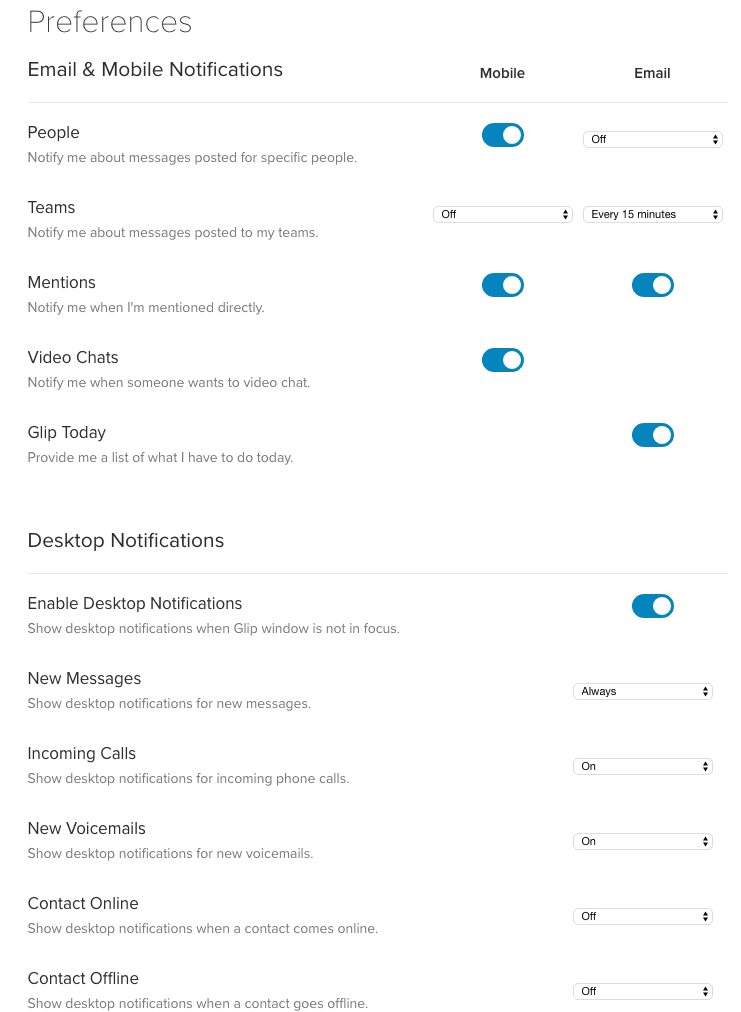
用戶可以選擇打開或關閉電子郵件通知,我在之前與 Slack 的比較中指出,這與這些應用程序有點對立,但仍然非常有用。 Glip 更進一步,提供了一個“我今天必須做的事情列表”電子郵件選項,非常不言自明。 在我的測試中,無論是桌面通知還是移動通知,我都沒有丟失任何通知,而且它們總是準時出現。 @提及我的特定用戶名也會在應用程序中生成通知,這是一個很好的額外接觸。
鬆弛
所以 Glip 設法在中間遇到了 Slack,兩者都允許對通知進行聲音定制,都允許電子郵件通知、@mentions 和移動通知配置。 這有點折騰——除了 Slack 的一項特殊功能,突出顯示單詞。
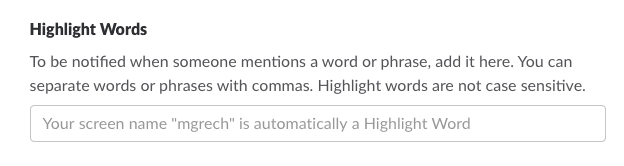
現在,這將取決於您的團隊,以及通常在您的 Slack 房間中發生的討論和協作的類型。 但為了理解這一點,Slack 允許用戶在聊天中使用時指定某些單詞或短語來 ping 用戶。 所以 Slack 只允許自定義通知觸發器,即使你的名字沒有被提及。 即使您沒有直接參與對話,這也是保持對項目的特定討論的一種非常好的方式。
獲勝者: Slack – Glip 在這方面非常接近,兩者都允許在您離開時發送電子郵件通知,但 Slack 的帶有突出顯示字詞的自定義通知選項是 Glip 可能想要加入並包括在內的。
我們經常討論集成,以及它們在一些主要 UC 趨勢中即將扮演的角色,以及創建完全連接的數字體驗。 使用 API 進行集成比以往任何時候都更簡單,當平台缺少功能時,集成通常會派上用場。 乍一看,在集成方面,Slack 無疑是贏家。 憑藉龐大的已建立數據庫可供選擇,從定制機器人到流行的工作應用程序集成,Slack 基本上已經擁有您需要的一切。 我們甚至設法通過一些有用的集成將 Slack 變成了一個遠程員工指揮中心。
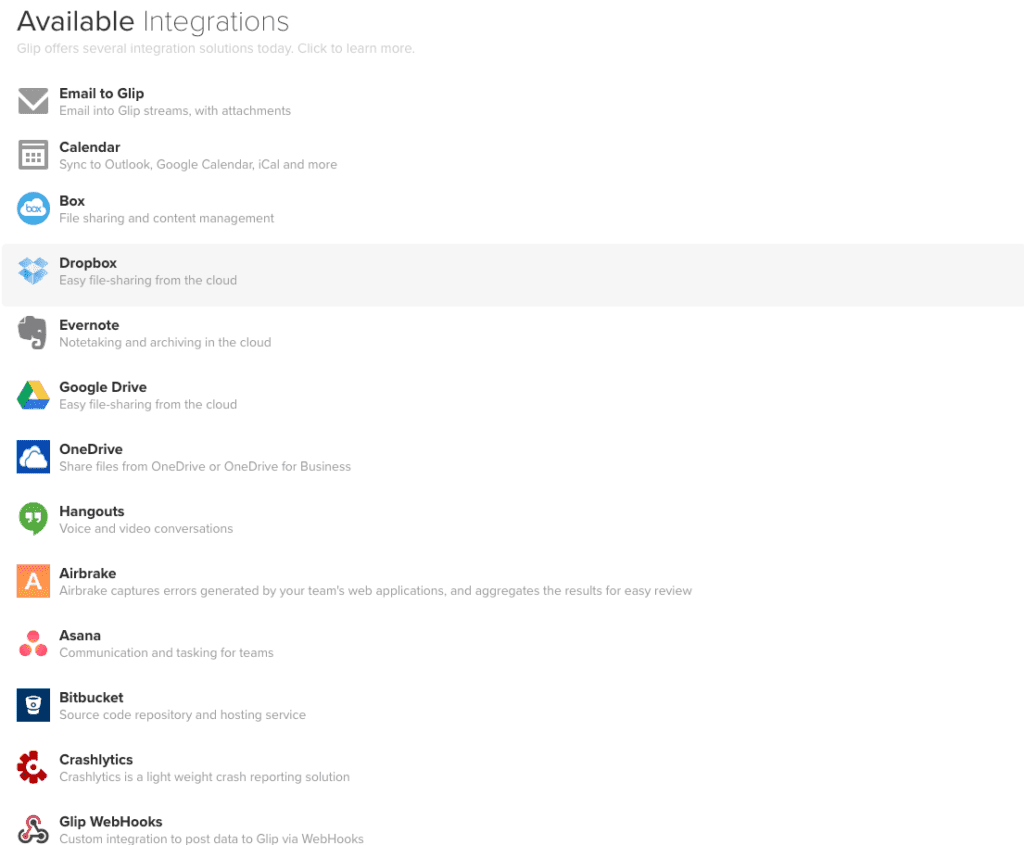
另一方面,Glip 在集成可用性方面不太成熟,對現場來說有點新。 我確實很喜歡將他們的集成數據庫直接包含在應用程序本身中,這是一個非常好的用戶體驗添加,Glip 甚至包括一個“讓我們知道你想要什麼”功能來幫助提供最需要的集成 - 所以應該歸功於它. 不幸的是,Slack 有一個怪物目錄,它控制了大多數(如果不是全部)競爭對手。
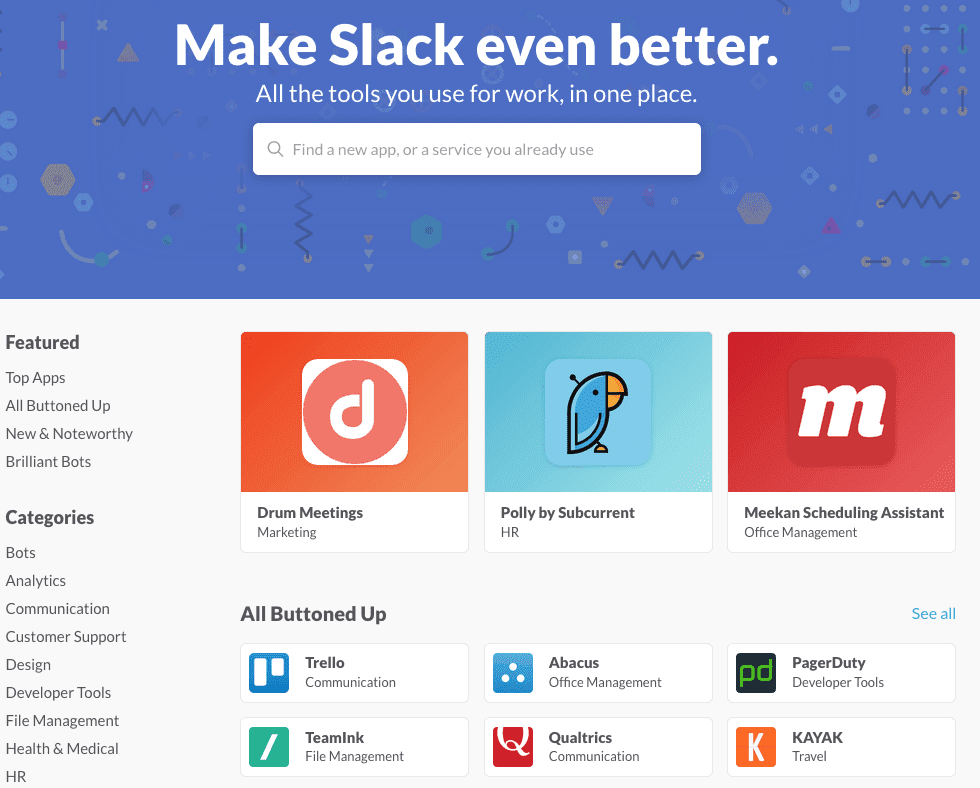
獲勝者: Slack——Glip 已經建立了一個龐大的目錄,不僅包含流行的應用程序集成,甚至還有定制的用戶製作的機器人和任務自動機,Glip 還有一些工作要做。
滑動
值得慶幸的是,Glip 的定價計劃相當簡單,您最終將支付多少取決於您的團隊究竟需要什麼。 與 Slack 一樣,根據您訂閱的服務級別對您的功能施加限制,但 Glip 似乎更慷慨。
所有 Glip 訂閱都包括以下功能:
- 無限的同事和訪客用戶
- 無限的團隊和項目
- 免費的移動、網絡和桌面應用程序
- 與 Outlook、iCal 和 Google 日曆同步的團隊日曆
- 訪問筆記、輕量級協作編輯文檔
- 為任何團隊或項目發送電子郵件到 Glip
- 通過電子郵件將附件發送到 Glip
- 鏈接提取、共享和歸檔
- 24/7 銀行級安全保障
- 實時任務管理
Glip 提供三種不同的定價計劃,根據您的團隊訂閱的計劃,每個計劃都將擴展此功能列表以及較便宜的計劃中包含的內容。
免費- 無限用戶
- 無限帖子
- 無限存儲
- 全公司500分鐘視頻聊天
- 無限集成
- 無限訪客用戶
基本- 每人每月 5 美元
- 免費計劃中包含的所有內容,以及
- 全公司1000分鐘視頻聊天
- 24/7 高級支持
專業版– 每人每月 10 美元
- 基本計劃中包含的所有內容,以及
- 全公司3000分鐘視頻聊天
- 合規出口
- 24/7 優先支持
鬆弛
Slack 的定價絕不是無法獲得的,他們當然會為想要試用該平台的團隊提供免費計劃,以及可比較的 Standard 和 Plus 計劃。 然而,它們比 Glip 稍微貴一點,而且在不同的方面限制更多一些。 Slack 分為三個計劃,提供不同的功能級別,或者說限制更少。
所有 Slack 訂閱都包括以下功能:
- 無限會員
- 可搜索的消息檔案
- 免費的移動、網絡和桌面應用程序
- 語音和視頻通話
- 文件存儲
- 兩因素身份驗證
免費- 無限用戶,無限時間
- 具有以下限制的所有免費功能
- 可搜索的消息最多只能歸檔 10k 條團隊的最新消息
- 10 個應用程序或服務集成
- 僅限兩人語音和視頻通話
- 限制為 5GB 的文件存儲空間
標準– 每個活躍用戶 6.67 美元,每月按年計費(每月 8 美元)
- 所有免費功能
- 無限可搜索的消息檔案
- 無限的應用程序和服務集成
- 消息和文件的自定義保留策略
- 訪客訪問
- 優先支持
- 通過 Google 進行 Oauth
- 強制性兩因素身份驗證
- 自定義用戶組
- 群組語音和視頻通話
- 10GB文件存儲
Pro – 每位活躍用戶 $12.50,每月按年計費(每月 15 美元)
- 以前的所有功能
- 基於 SAML 的單點登錄
- 所有消息的合規性導出
- 99.99% 保證正常運行時間 SLA
- 24/7 支持,4 小時響應時間
- 用戶配置
- 與 OneLogin、Okta、Centrify 和 Ping 身份進行實時 Active Directory 同步
- 每位團隊成員 20GB 文件存儲空間
獲勝者: Glip——雖然兩者都以不同的方式擴展平台以獲取更昂貴的訂閱,但 Glip 繼續以更少的成本提供更多服務。 即使你自由了,Slack 也會限制你的集成,因此龐大的數據庫被強制縮小到只有 10 個添加。 視頻和語音聊天是一個很好的補充,奇怪的是 Glip 如何限制團隊,但這必須與他們的 RingCentral 所有權有關。
最後,Slack 和 Glip 都提供了消息傳遞平台,其中包含的功能比大多數人想像的還要多。 Slack 做消息傳遞,而且做得很好。 一段時間以來,他們也開始認真對待擴展功能集。 這包括最近添加的視頻聊天——這是我們在之前的比較中從未見過的。 我也確信有一天 Slack 會發展到包括你可能需要的一切。 通過集成,人們甚至可以爭辯說 Slack 可以讓你做任何事情。
但是 Glip 就在這裡,並且現在功能齊全。 除了消息傳遞之外,由於內置功能集,Glip 還擴展到任務管理和協作領域。 一個已經與流行選項、任務管理、筆記和文檔編輯、視頻聊天、無限文件共享集成的日曆——它就在那裡,現在就在 Glip 中。 雖然我喜歡 Slack,但它是一款滿足我們大多數人需求的出色產品——花更少的錢,你可以直接從 Glip 獲得更多選擇。
附加閱讀
Slack 與 Microsoft 團隊
